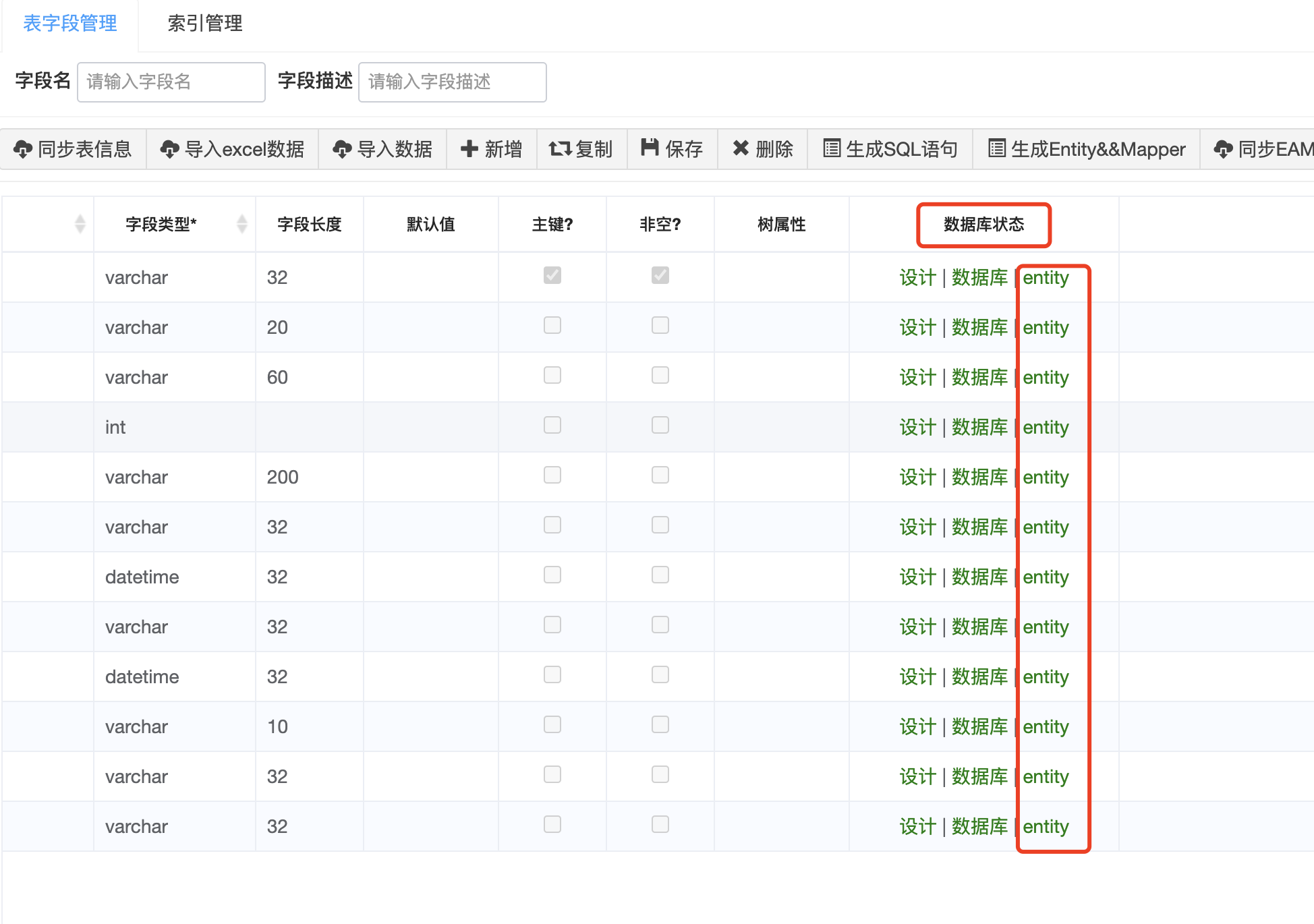Appearance
数据建模
需要先定义数据表,才能进行后续功能设计等。
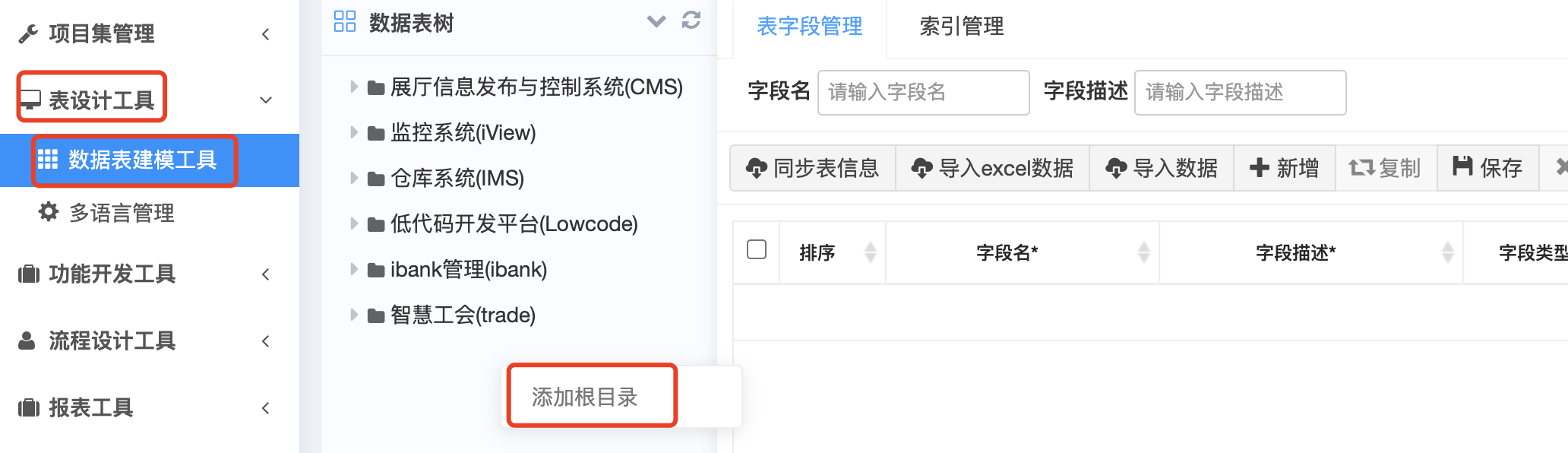
1. 目录结构定义
为了规范管理不同系统的表,通常以系统的代码作为一些表定义的根目录。
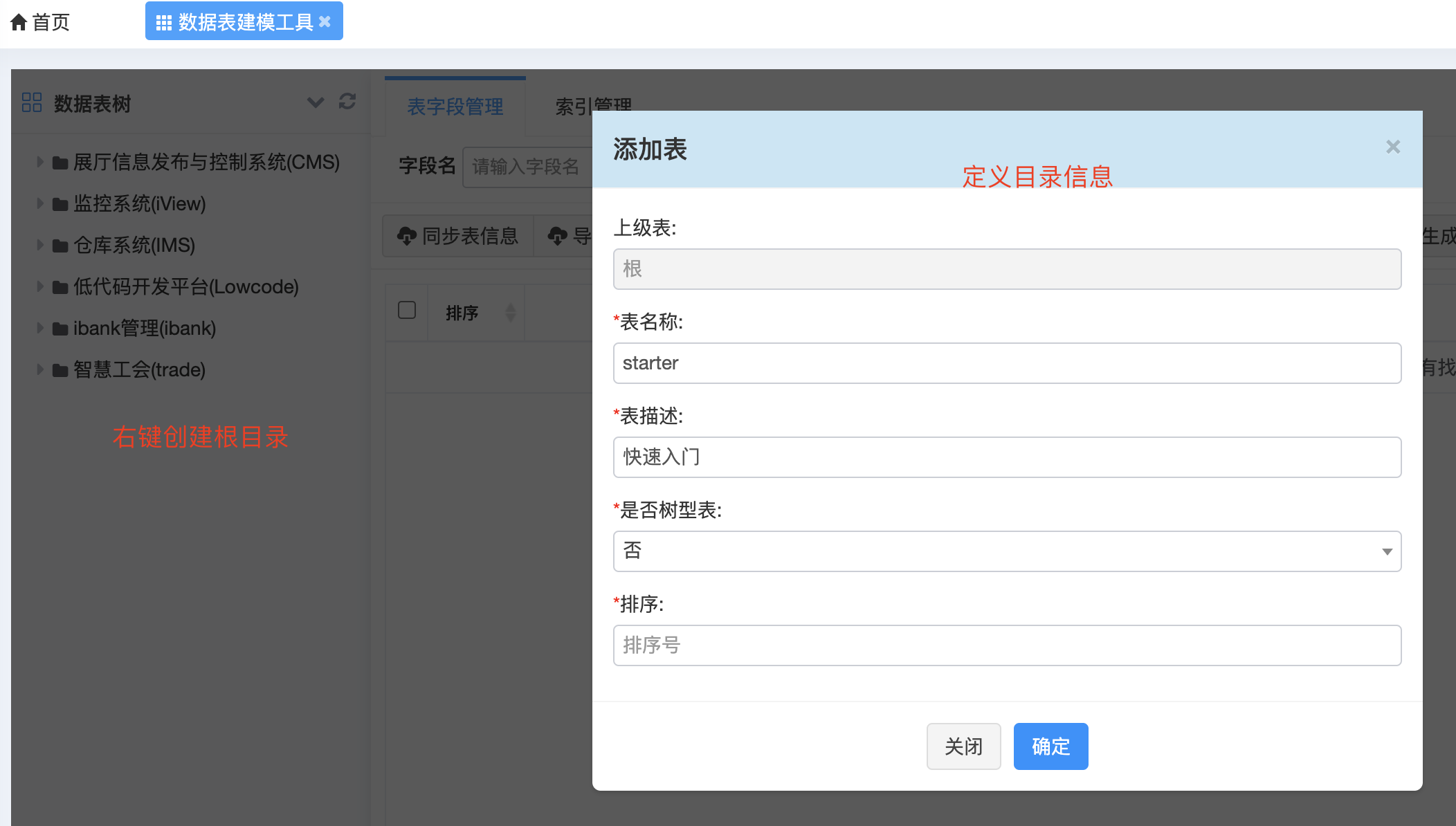 在数据表树空白区域右键点击【添加根目录】,定义表建模的根目录。
在数据表树空白区域右键点击【添加根目录】,定义表建模的根目录。
2. 表名称定义
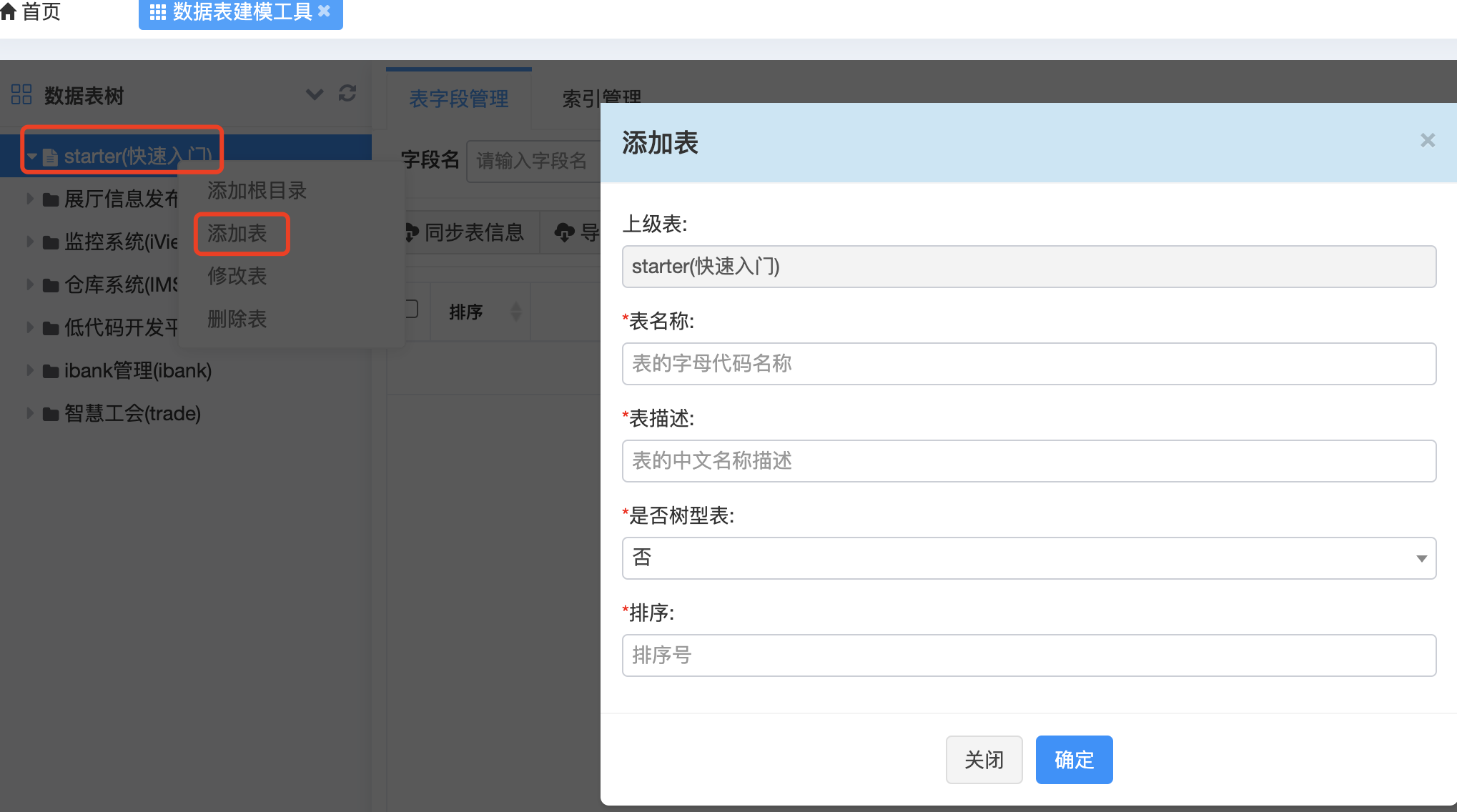 在先前定义的目录下,右键点击【添加表】,在表单中定义“表名称”、“表描述”等。最后点击“确定”保存。 我们创建物品目录的表名称定义。
在先前定义的目录下,右键点击【添加表】,在表单中定义“表名称”、“表描述”等。最后点击“确定”保存。 我们创建物品目录的表名称定义。 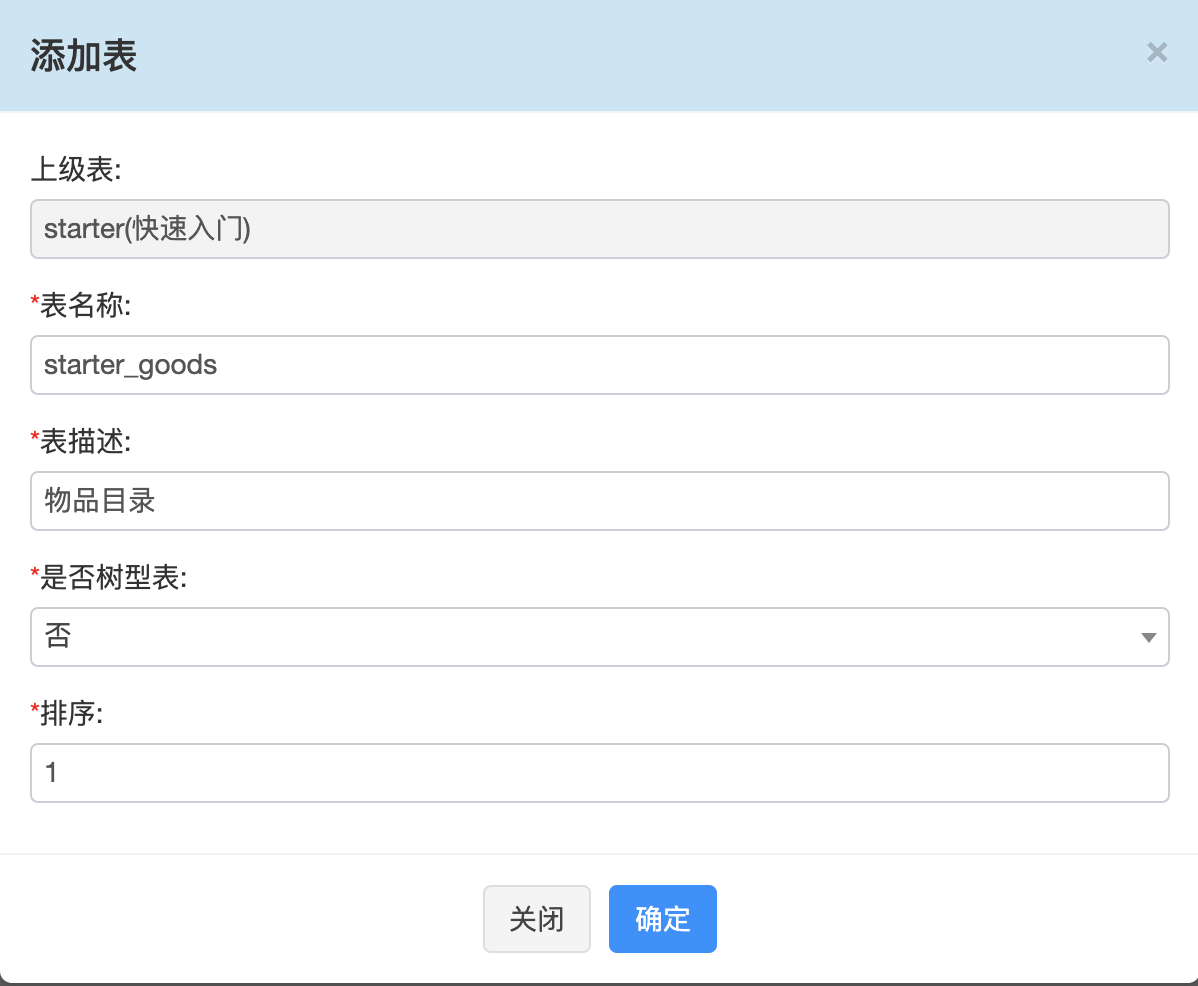
2.1 表字段管理
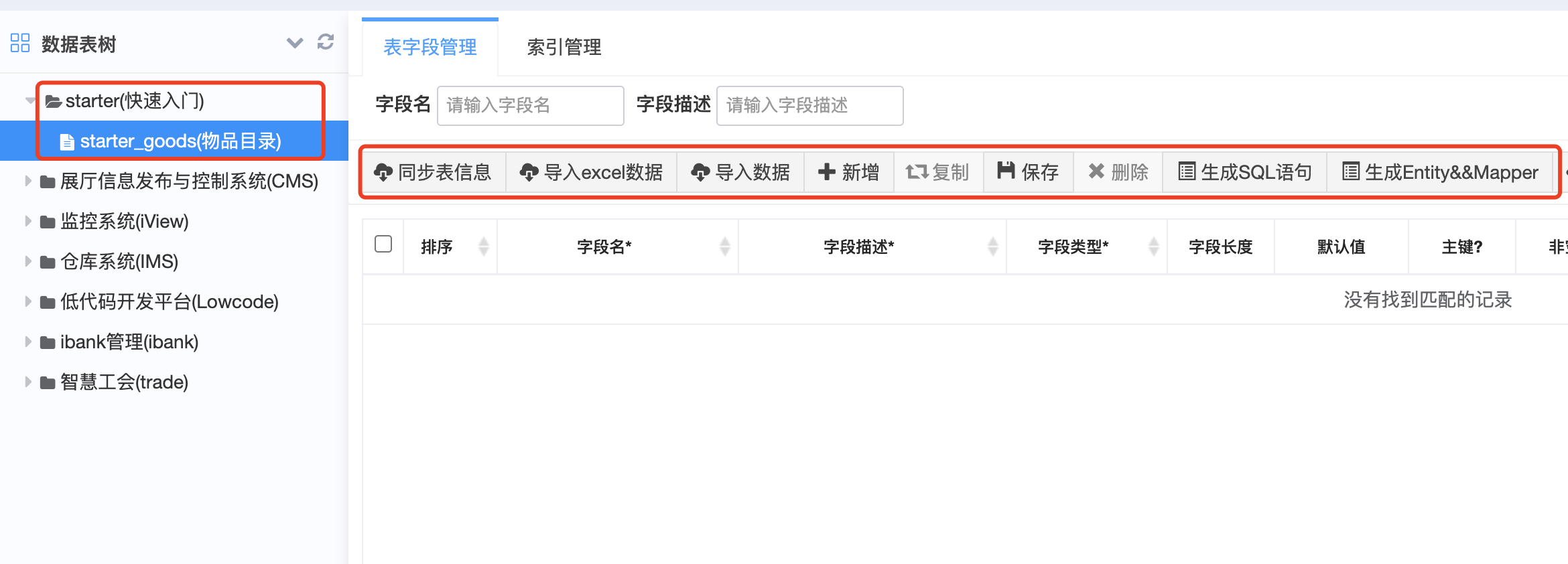 点击“数据表树”中前面定义的表名"starter_goods",可以看到右边的标签页“表字段管理”。“表字段管理”包含几个子标签或按钮。
点击“数据表树”中前面定义的表名"starter_goods",可以看到右边的标签页“表字段管理”。“表字段管理”包含几个子标签或按钮。
2.2 同步表信息
如果数据表已经在数据库创建,则可以点击此按钮同步表信息。
2.3 导入excel数据
可以通过此按钮复制excel中的表字段定义,定义模型的字段信息。 这里我们通过此方式创建字段定义。
| 字段名 | 字段描述 | 类型 | 长度 |
|---|---|---|---|
| goods_id | 物品ID | varchar | 32 |
| goods_code | 物品编码 | varchar | 20 |
| goods_name | 物品名称 | varchar | 60 |
| order_index | 排序 | int | |
| memo | 备注 | varchar | 200 |
| add_userid | 创建人id | varchar | 32 |
| add_date | 创建时间 | datetime | |
| modify_userid | 修改人id | varchar | 32 |
| modify_date | 修改时间 | datetime | |
| record_flag | 数据标识 | varchar | 10 |
| system_id | 子系统id | varchar | 32 |
| project_id | 租户id | varchar | 32 |
- 复制上面表格中字段定义内容(不含标题行)
- 点击【导入excel数据】,黏贴内容到弹出框中
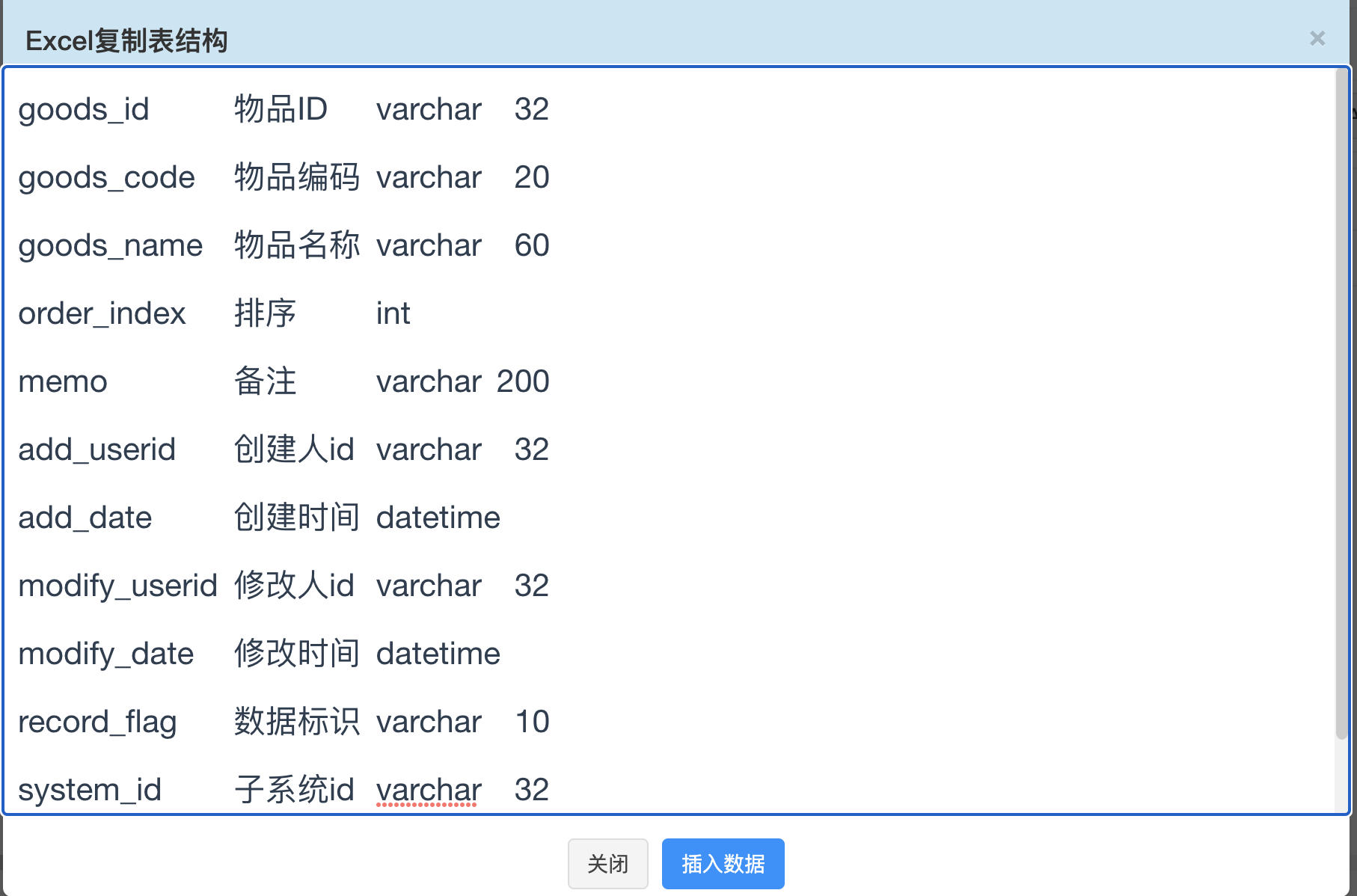
- 点击【插入数据】,然后点击【关闭】
- 可以看到表字段管理页面有下列内容,可以根据需要调整
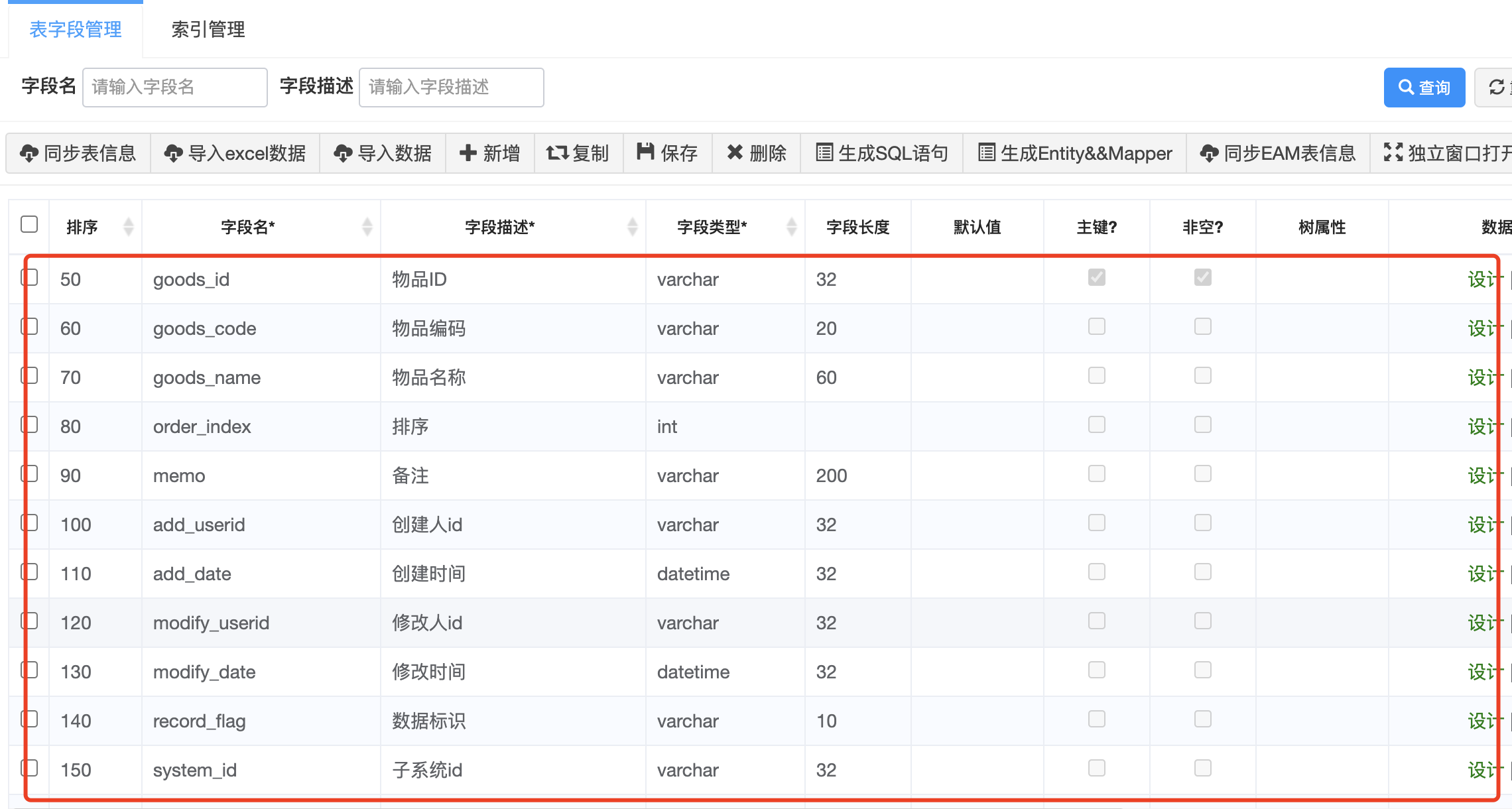
- 点击【保存】按钮 如果保存成功会提示“保存成功”
2.4 导入数据
主要用来从已经定义好的数据表模型导入字段定义等。
2.5 新增
主要手工新增具体字段的定义
2.6 生成SQL语句
用来生成具体数据库的sql语句,方便执行创建数据表。
- 点击【生成SQL语句】按钮
- 确认生成的SQL语句
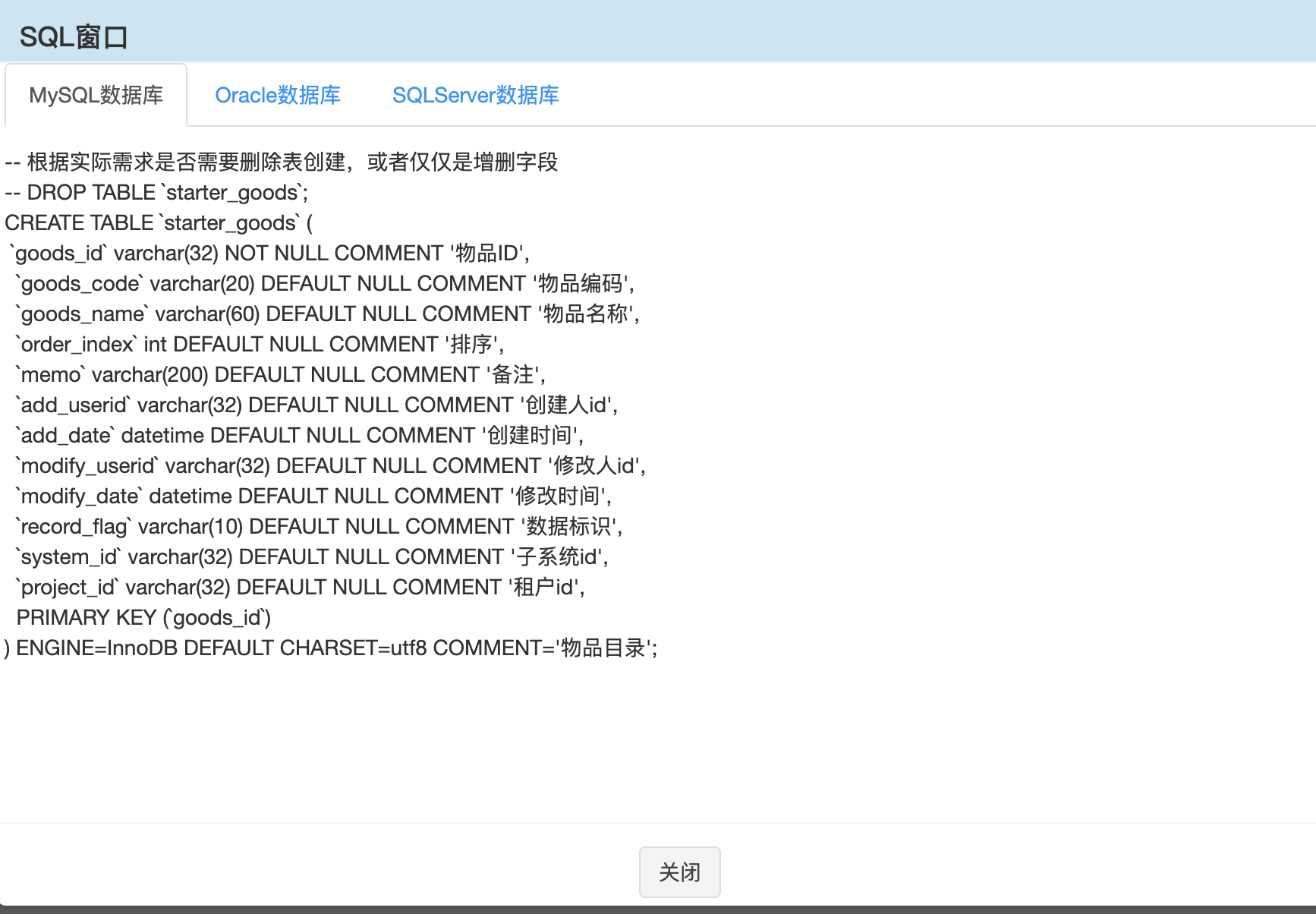 复制对应数据库的sql语句,这里假设此环境使用的是mysql。
复制对应数据库的sql语句,这里假设此环境使用的是mysql。 - 在目标环境的数据中创建对应的数据表 在这里举例中,使用【数据管理/SQL查询分析器】来执行sql语句
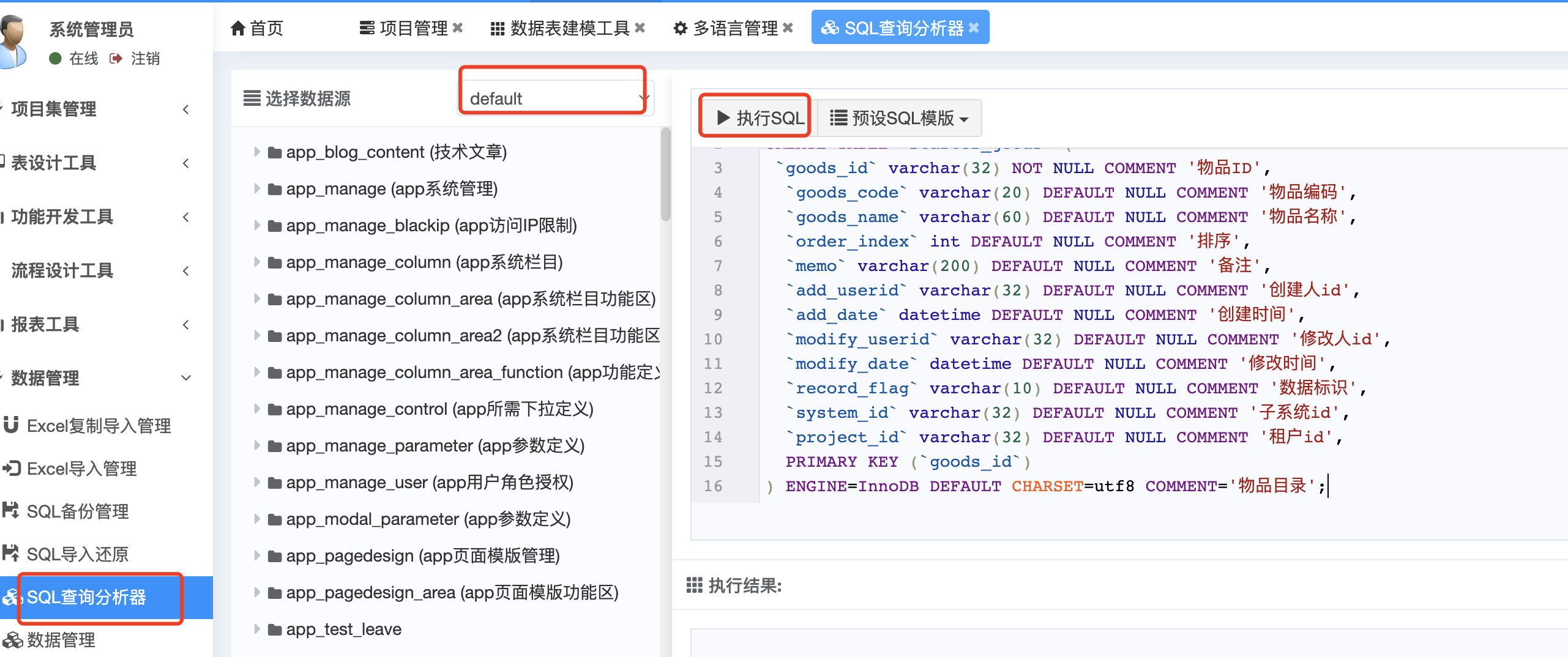 在执行成功后,刷新【表设计工具/数据表建模工具】的表字段管理中,看到【数据库状态】一列中“数据库”文字已从红色变为绿色
在执行成功后,刷新【表设计工具/数据表建模工具】的表字段管理中,看到【数据库状态】一列中“数据库”文字已从红色变为绿色 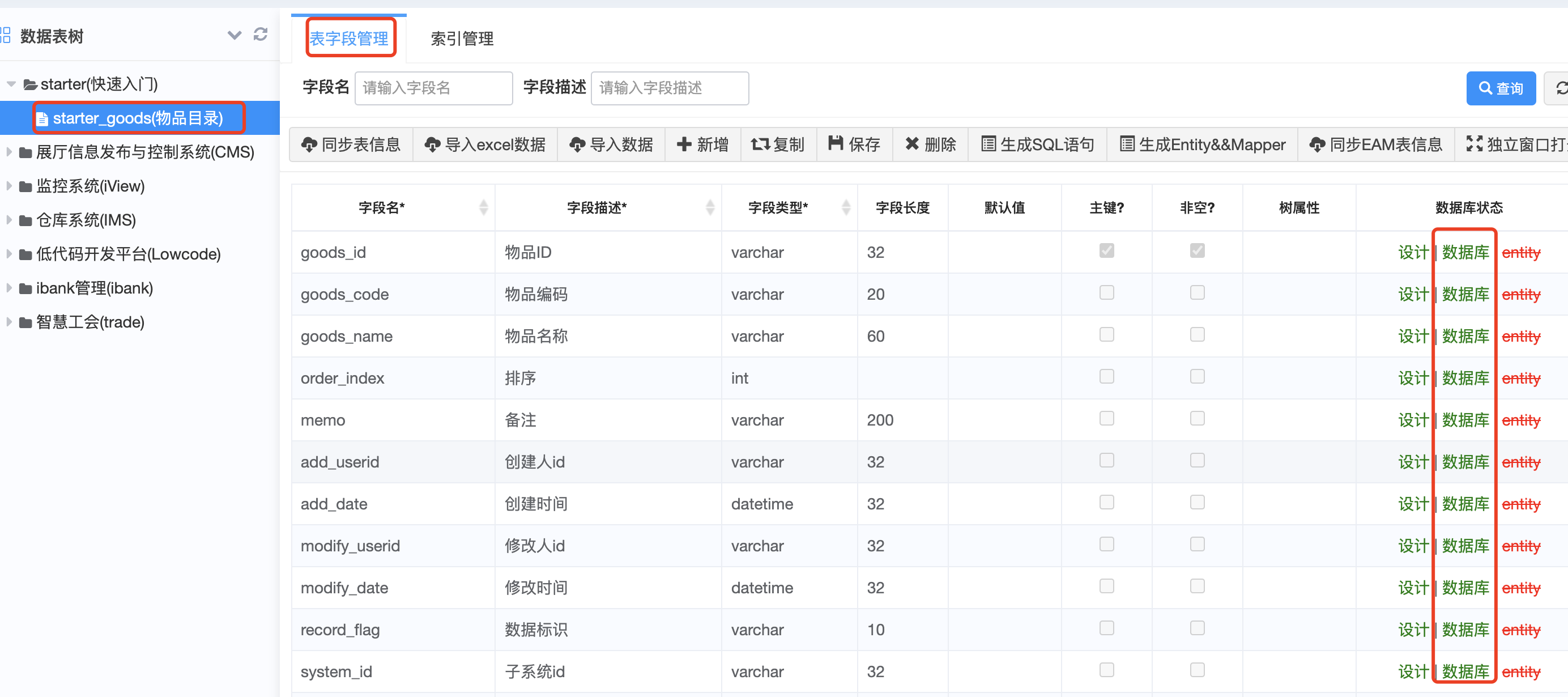 ###生成Entity&&Mapper 用来创建应用操作此表需要的实体类与Mapper。
###生成Entity&&Mapper 用来创建应用操作此表需要的实体类与Mapper。 - 点击【生成Entity&Mapper】按钮 可以看到如图对话框:
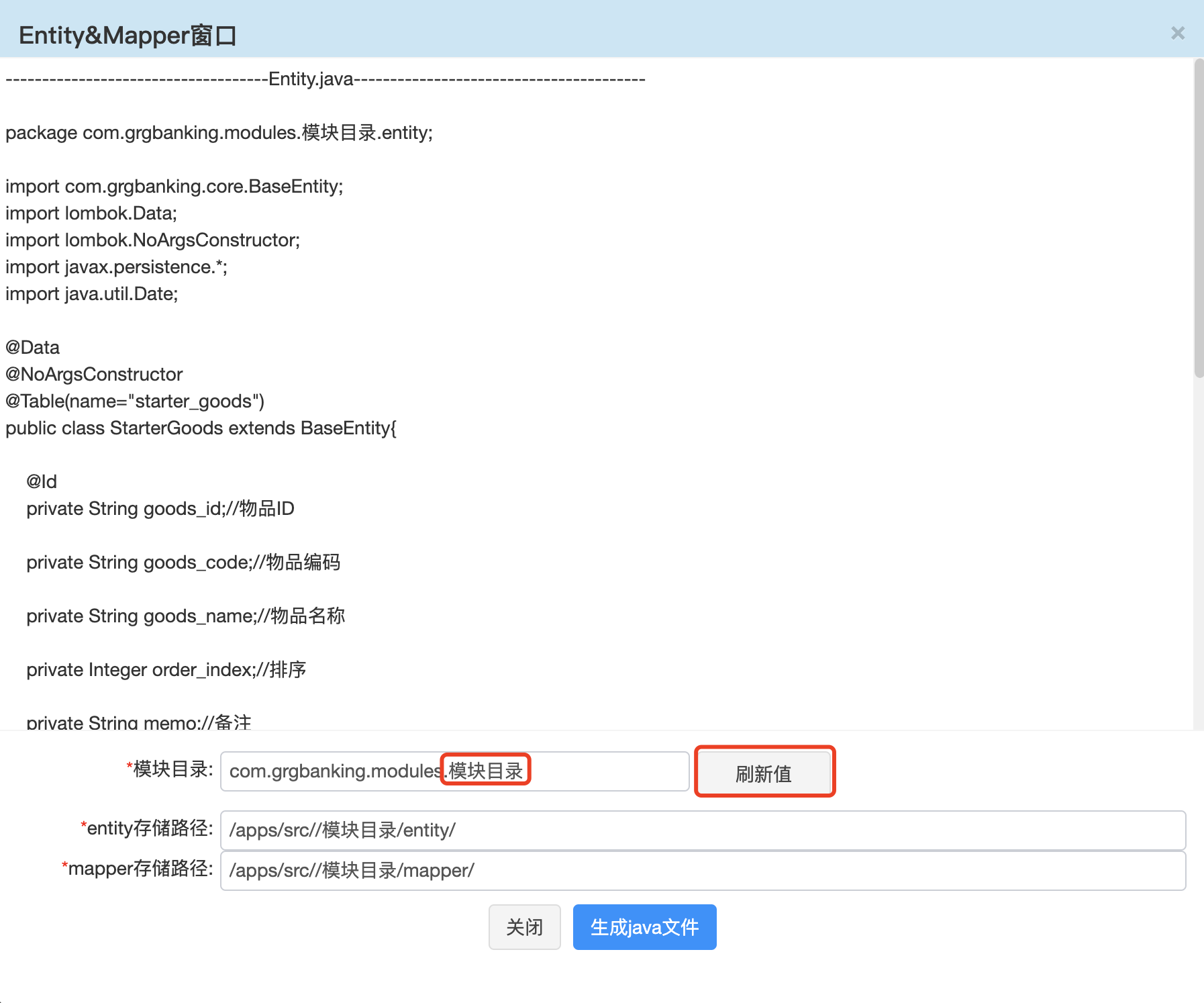
- 修改“模块目录”中模块目录的名称
- 点击【刷新值】按钮
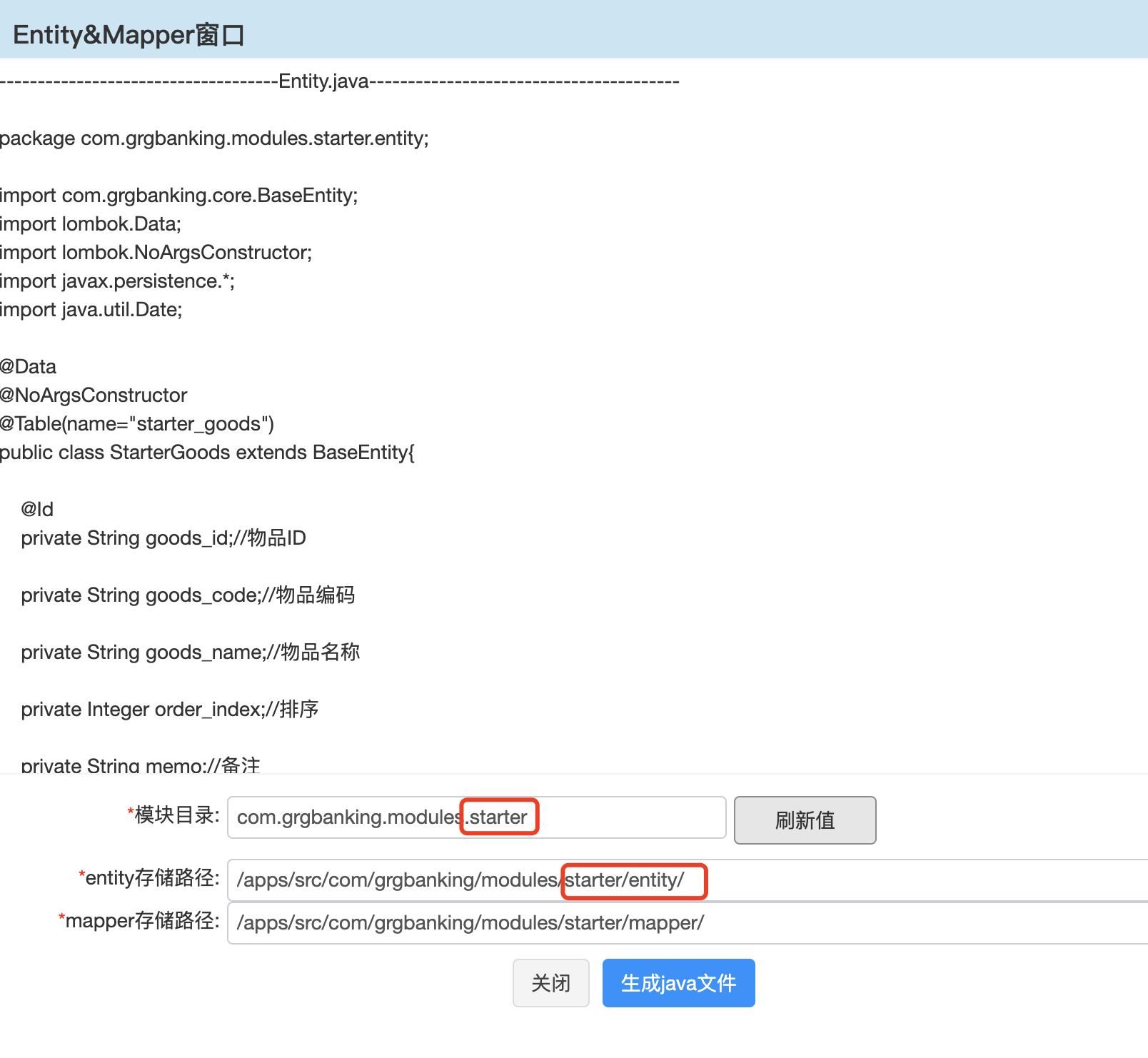
- 点击【生成java文件】按钮
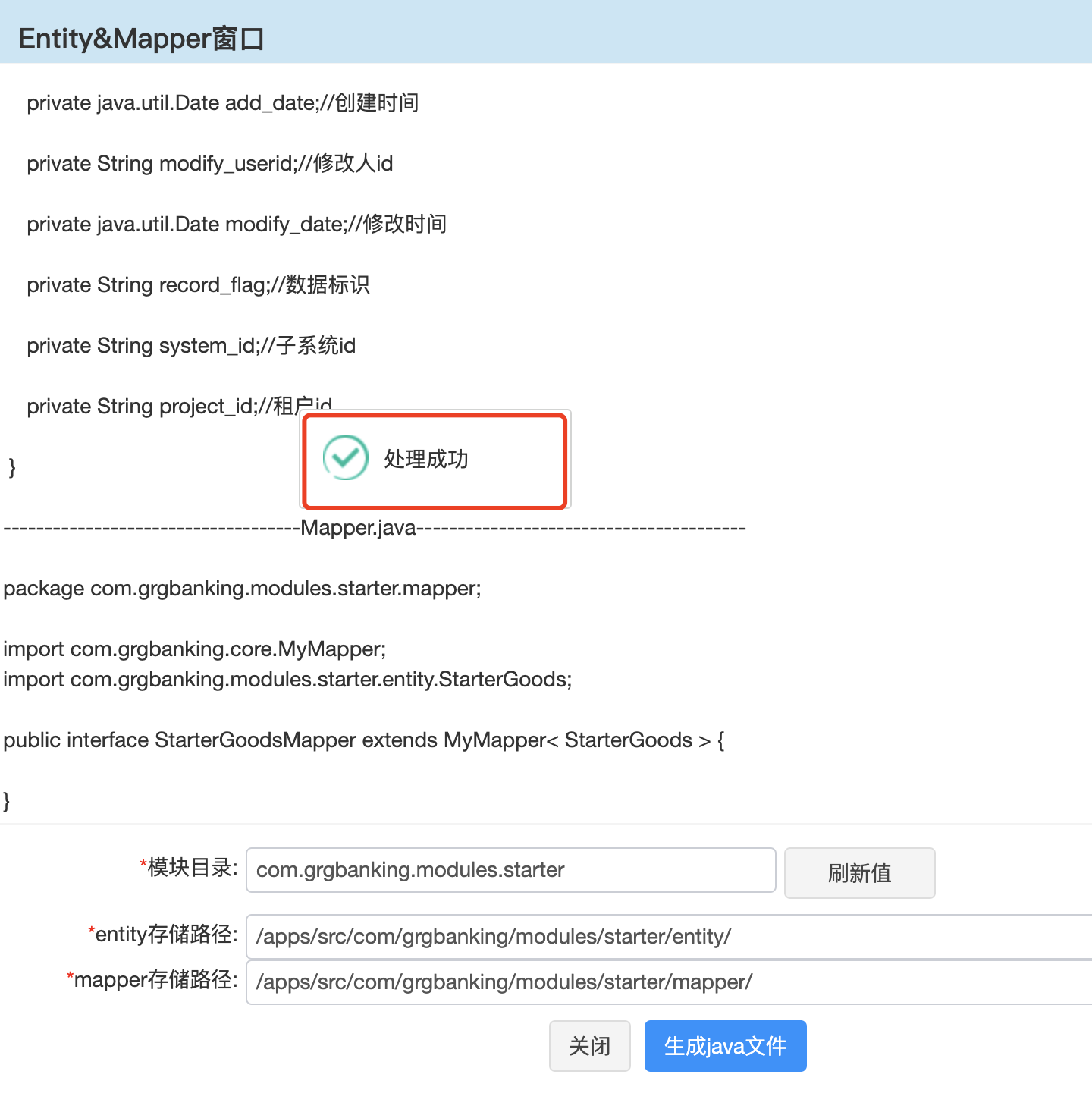
- 成功后,点击弹出框的【关闭】按钮
- 刷新页面,可以看到【数据库状态】一列中"entity"文字已从红色变为绿色